- 情報関連設備 教室
- 情報関連設備 教室以外
- 情報関連設備 ソフトウェア
- PC教室使用上の注意事項
- Microsoft365のご利用について
- 無線LANの利用方法
- 電子メールの利用方法
- ネットワークプリンターについて
- 学内ネットワークストレージの利用方法
- 一般市民利用制度
- 利用ガイドライン
- FAQ(よくある質問)
ユーザーアカウントについて
学内のパソコン・ネットワークシステムを使用するには、ユーザーアカウント情報(ID・パスワード)の発行を受ける必要があります。在学生の方は入学時に全員に配付されます。(パスワードの配付時期は年度毎のスケジュールによって若干異なりますが、主に初回オリエンテーション時にお渡ししています。)
やむを得ない理由で受領できなかった方は、事務室窓口で事情を説明し、必ず配付を受けてください。
※転部・転科・再入学などで学籍番号が変わった場合、及び学部から大学院(もしくは学部研究生)へ進学された場合は、それまで使用していたID・パスワードは一旦無効になり、新しい学籍番号で再付与となります。
「DINOS登録情報」の使い方
「DINOS」(ダイノス)とは、九州国際大学教育情報ネットワークシステムの愛称です。
ユーザーID・パスワードが記載された用紙「DINOS登録情報」には、WindowsとKIUポータル、ウェブメールの認証に関する情報、電子メールアドレスが記載されており、内容は1人1人異なります。
講義、履修、課題の提出、就職活動など在学中幅広く使うことになりますので、紛失しないよう厳重に保管願います。万一この情報が第三者に知られると、あなたのユーザー情報が悪用される恐れがあり大変危険です。自己の責任において、しっかり情報管理を行ってください。
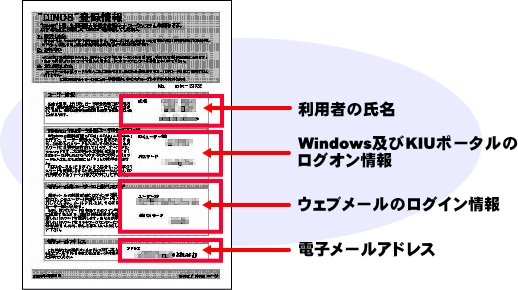
※「DINOS登録情報」紙面の記載内容は、入学年度によって若干異なります。
利用できるパソコンについて
在学生は、学内の以下の場所に設置されているパソコンを使用することができます。
・ネットワークセンター(メディアセンター1階)
PC1教室、PC2教室、PC3(A)教室、PC3(B)教室、システムカフェ
・図書館
蔵書検索用PC…各自のユーザーIDでサインインして使用するタイプ(ラーニングコモンズ付近に設置のもの)と、最初から起動している検索専用タイプがあります。後者はサインインしなくても利用できますが、蔵書検索以外の操作はできません。
・3号館1階
キャリボ(キャリア支援室奥の面接ブース)
・3号館2階
PC4教室
・研究棟1階
大学院生研究室 ※大学院生のみ使用可
各設備の詳細は、以下をご参照ください。
情報関連設備(教室)情報関連設備(教室以外)
講義でのパソコン利用について

PC教室で行われる講義では、当然ながらパソコンの利用が前提となります。講義を担当する先生も「パスワードの用紙を持って来るように」とは逐一指示されません。このため、特に先生からの指示がなくても「DINOS登録情報」を持参し、パソコンにサインインできる準備をしておきましょう。
最も好ましいのは、ID・パスワードを暗記してしまうか、自分の覚えやすい文字列に変更することです。パスワードの変更操作は各自で行うことができます。詳しくは[こちら]をご参照ください。
パソコンの自由利用について
在学生の方は、以下の場所のパソコンをそれぞれの条件の範囲内で自由に利用できます。使用にあたっては、その都度許可を得る必要はなく、空席があれば使用して構いません。[PC教室使用上の注意事項]に従い、ルールとマナーを守って正しくご利用ください。
・PC教室
PC1教室、PC2教室、PC3(A)教室、PC3(B)教室については、講義の無い時間帯は原則的に開放していますので、在学生は自由に入室し、パソコンを利用して構いません。但し、3号館2階の「PC4教室」は開放を行っていませんのでご了承ください。
なお、各教室の入口には時間割が掲示されています。自由利用を行う方は、講義が行われる時間をあらかじめ把握しておき、遅くとも講義開始の10分前にはパソコンの利用を終了し、退室してください。
・その他の場所
システムカフェ(メディアセンター1階)は終日、自由利用可能です。
印刷について

各PC教室、システムカフェにはプリンタ(印刷機)が設置されています。カラー印刷機はありません。用紙サイズは「A4」統一です。着席したパソコンから最も近いプリンタが、自動的に「通常使うプリンタ」に設定されます。
なお、プリンターから出力するには学生証が必要です(プリンターの認証装置に学生証をかざす操作が必要)。無駄な印刷は控え、十分に自己管理の上ご利用ください。
印刷に関する詳細は、[こちら]をご参照ください。
・印刷用紙がなくなったら
印刷用紙は随時補充していますが、利用が多い時は補充が間に合わず、用紙が無くなることがあります。その場合はお手数ですが、補充用の印刷用紙をネットワークセンター窓口までお知らせください。
・印刷できない場所について
プリンタが設置されていない場所での印刷は行えません。
周辺機器・記録デバイスの利用について
学内のパソコンには、以下の機器が装備されています。必要に応じてご利用ください。
・カラーイメージスキャナ(フラットベッド型、最大A4)
システムカフェに1台設置されています。接続されているパソコンからしか利用できませんのでご注意ください。パソコンにインストールされたスキャニングソフトで操作可能です。
※使用後、原稿をスキャナの中に置き忘れないようご注意ください。
・DVDスーパーマルチドライブ
システムカフェ、図書館2階、院生研究室のパソコンに装備されています。
対応メディア:CD-R、CD-RW、DVD-R、DVD-RW、DVD+R、DVD+RW、DVD-R DL、DVD+R DL、DVD-RAM
※記録媒体と装置との相性、媒体の品質によっては正常に記録できないことがあります。記録の失敗によりメディアが使用不能となっても、センターは一切保証しません。
※地上デジタル放送、BS/CSデジタル放送を録画したCPRMディスクは再生できません。
・フロッピーディスク、MO(光磁気ディスク)
現在、使用できるパソコンはありません。
各種記録媒体はご自身で準備願います。なお、講義や課題で作成したファイルはOneDrive等に保存できるので、媒体の準備は必須ではありません。ネットワークドライブの利用方法は[こちら]をご参照ください。
- 音声を聞くには?
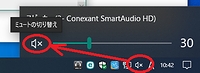 学生用パソコンにはスピーカーが装備されていません。パソコンの音声を聞くには、各自ヘッドフォン(イヤホン)を持参の上、パソコンのヘッドフォン端子に装着してご利用ください。
学生用パソコンにはスピーカーが装備されていません。パソコンの音声を聞くには、各自ヘッドフォン(イヤホン)を持参の上、パソコンのヘッドフォン端子に装着してご利用ください。
ヘッドフォンを装着しても音が聞こえない場合は、Windowsの設定を確認します。タスクバー上のスピーカーアイコンから音量を調整、もしくはミュート(消音)になっていないかご確認ください。
※ヘッドフォンの音漏れで周囲に迷惑が掛からないよう、十分配慮すること。
- USBメモリの使用について
- 私物のUSBメモリを持参し、使用しても差し支えありませんが、故障・紛失の恐れがなく大容量の保存が可能なクラウドストレージ(OneDrive)の利用もご検討ください。
操作サポートについて
- スチューデントアシスタント(SA)
- PC教室の講義では、パソコン利用をスムーズに行うためにスチューデント・アシスタントが配置されることがあります。講義中に操作が分からなくなったり、トラブルが発生した場合は、静かに挙手をして操作指導を受けてください。
※全ての講義にアシスタントが配置されるわけではありません。
サポートスタッフの登録について
「スチューデント・アシスタント」は、本学学生のアルバイトです。募集は年1回行われます。パソコンのスキルに自信がある本学の学部生・大学院生で、当アルバイトに興味がある方は、ネットワークセンター窓口にお問い合わせください。
※スキル・適性を勘案して採否を決定します。
※人員が充足している場合は募集を行わない年度もありますので、あらかじめご了承ください。
お問い合わせ
パソコンの利用に関して分からないことがあれば、まず[FAQ]をご参照の上、それでも問題が解決しない場合はメディアセンター1階・ネットワークセンター窓口までお越しください。
学内のパソコンに限らず、プライベートで使用しているコンピュータ機器に関するご相談も、可能な範囲で問題解決のアドバイスをしますので、気軽にご相談ください。(トラブルの解決を約束するものではありません。)
なお、質問される際、漠然と「動きません」「開きません」と言われても状況が見えないので、「○○をしようとしたら、○○というメッセージが表示された」といったように、できるだけ具体的に説明頂いたほうが、より的確にアドバイスを行えます。
※学内のパソコンで不調や故障を発見した場合は、ネットワークセンター窓口までご報告ください。



